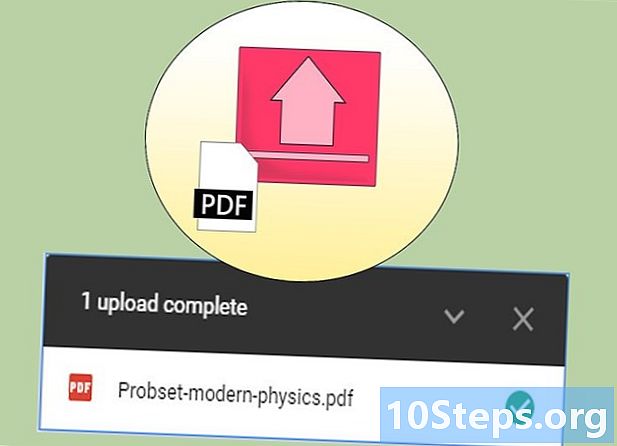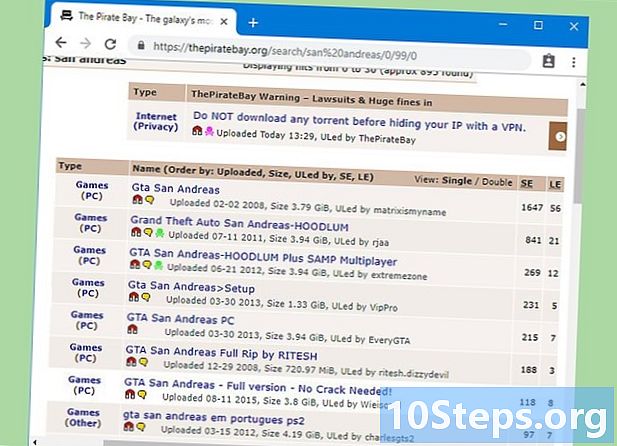Contente
- estágios
- Método 1 de 3: Ignore a tela de bloqueio no iOS 9.2.1
- Método 2 de 3: Limpar e restaurar do iTunes
Se você esqueceu a senha do seu iPhone, pode apagar os dados e a senha do iTunes e restaurá-la a partir de um backup. Ele será apagado durante esta manipulação, o que permitirá que você escolha uma nova. Você também pode usar o Siri para ignorar a tela de bloqueio. No entanto, esteja ciente de que isso é ilegal em um telefone que não é seu. Lembre-se também de que esse método com o Siri funciona no iOS 9 e nem sempre funciona. Como qualquer outro método que permita ignorar uma senha, essa técnica não é intencional e provavelmente será reparada pela Apple assim que for reconhecida.
estágios
Método 1 de 3: Ignore a tela de bloqueio no iOS 9.2.1
-

Verifique a versão do seu iPhone. Este método não funcionará se o seu iPhone for executado no iOS 9.3 ou posterior. Você pode voltar para uma versão anterior se estiver pronto para fazer o jailbreak do seu iPhone, mas só sabe que ele anulará a garantia da Apple. -

Verifique se o iPhone está bloqueado. Este método não desativa a senha, mas você ainda precisará restaurar o telefone para remover permanentemente a senha. -

Pressione o botão home por 2 segundos. Isso ativará o Siri. -

Pergunte a ele a que horas ele está. Isso deve exibir um ícone de relógio com a hora.- Siri responde: "que horas são? Melhor do que se você fizer outros tipos de perguntas (por exemplo, "você poderia me dizer que horas são?", Etc.).
-

Toque no ícone. Isso o levará ao menu do relógio. -

Pressione o sinal +. Você o encontrará no canto superior direito da tela. -

Digite alguns caracteres na barra de pesquisa. Está no topo da tela. Não é necessário digitar uma palavra específica, você pode digitar o que deseja, desde que possa selecioná-la. -

Mantenha a barra de pesquisa pressionada. Então solte seu dedo. Isso deve selecionar o e. -

Digite e novamente. Então escolha cópia. Isso copiará a seleção e disponibilizará para colar posteriormente. -

Pressione a seta à direita da cópia. Então selecione ação. Isso deve abrir um menu com opções diferentes. -

Toque no ícone . Isso deve abrir uma nova janela para escrever uma. -

Segure o campo À suportado. Depois toque colar. O campo À está na parte superior da tela. -

Aguarde entre dois e três segundos. Em seguida, pressione o botão home. Isso deve reduzir a janela de se você acabará na página inicial. Você acabou de ignorar a tela de bloqueio no iOS 9.2.1.
Método 2 de 3: Limpar e restaurar do iTunes
-

Conecte o iPhone ao seu computador com o cabo. A extremidade em que o soquete USB (o mais largo) está localizado deve ser conectada ao computador, enquanto a extremidade com o soquete menor deve entrar na porta de carregamento do iPhone.- Mesmo que você possa usar qualquer cabo adequado para carregar o seu iPhone, obterá melhores resultados com o que foi fornecido com o telefone.
-

Abra o iTunes no computador. Dependendo do modelo do seu computador, você pode ou não precisar confirmar que deseja abrir o iTunes automaticamente depois de conectar o telefone. -

Aguarde a sincronização com o iTunes. A barra na parte superior da janela deve ser: Sincronização do iPhone (Etapa). Depois que a sincronização estiver concluída, você poderá iniciar a restauração. -

Clique no ícone aparelho. É um ícone que se parece com o seu iPhone e está na guia "Conta". -

selecionar Salvar agora. Embora essa etapa seja opcional, você deve garantir que seus dados estejam o mais atualizados possível ao restaurá-los de um backup anterior.- Se você ativou os backups automáticos, não precisará fazê-lo novamente. Seu telefone faz isso quando você o lava conectado ao computador. Verifique a data do último backup na seção "Backups" para confirmar.
- Ao fazer o backup, você pode optar por fazê-lo no liCloud (que o salva na sua conta do iCloud) ou no computador (o que permite salvá-lo no computador que você está usando).
-

selecionar Restaurar o iPhone. Esta é uma caixa específica de telefone na parte superior da página diTunes.- Se você ativou o "Find My iPhone", o iTunes solicitará que você o desative antes de iniciar a restauração. Você pode fazer isso passando pelas configurações, indo até iCloud, descendo novamente até Encontre meu iPhone antes de deslizar o controle deslizante para a direita para desativar esta função. Pode ser necessário digitar a senha para a sua conta do iCloud ser concluída.
-

Clique em Restaurar e atualizar. Leia as informações na janela antes de confirmar o que esperar ao restaurar o seu iPhone. -

escolher seguinte → aceitar para começar. Isso significa que você aceita os termos e condições de uso dos produtos Apple. -

Aguarde o final da restauração. Pode levar alguns minutos, pois o iTunes apaga e reinstala o iOS no seu telefone. -

Escolha o ponto de restauração. Clique na barra onde está o nome do seu iPhone. A data e o local do último backup aparecerão abaixo da barra. Escolha o mais recente para obter os melhores resultados.- Selecione o círculo ao lado de Restaurar desde esta atualização para ativar se não for a opção padrão.
-

Pressione continuar para iniciar o processo. O iTunes começará a restaurar o telefone. Você deverá ver uma barra de progresso com o tempo restante na parte inferior da janela.- A restauração completa do telefone pode demorar um pouco, geralmente entre 20 e 30 minutos, dependendo da quantidade de dados que você precisa restaurar.
-

Desbloqueie a tela de bloqueio. Isso lhe dará acesso ao telefone. Observe que você não precisa de uma senha.- Você pode definir uma nova senha sempre que quiser, acessando a opção "Senha" nas configurações.
-

Digite a senha do seu ID Apple quando solicitado. Isso permitirá que você restaure seu telefone e seus dados. Esteja ciente de que você terá que esperar um pouco mais para que os aplicativos do telefone sejam atualizados e retornem ao seu estado antes da restauração.